| 前へ | 次へ | 目次 | 索引 |
この章では,ローマ字・かな漢字変換型 INQUIRE コマンドについて説明します。
4.1 機能概要
KINQUIRE は DCLのINQUIRE コマンドの「ローマ字・かな漢字変換版」です。 INQUIRE コマンドと同様に,プロンプトの表示,文字列の入力およびシンボルへの代入を行います。このとき,文字列の入力中に「ローマ字・かな漢字変換」を行うことができます。KINQUIRE コマンドを使用することにより,コマンド・プロシージャ内でも簡単に漢字の入力を行うことができます。また,画面上の位置指定機能を備えていますので,コマンド・プロシージャによるメニュー処理にも有効です。
4.2 KINQUIRE コマンド
この節では,KINQUIRE コマンドの形式,パラメータ,修飾子について説明します。
ローマ字・かな漢字変換機能を起動します。
KINQUIRE シンボル名 [プロンプト文字列]
| コマンド修飾子 | 省略時設定 |
| /GLOBAL | /LOCAL |
| /LOCAL | /LOCAL |
| /[NO]PUNCTUATION | /PUNCTUATION |
| /[NO]PASSALL | /PASSALL |
| /LINE = 行位置 | (無し) |
| /COLUMN = けた位置 | /COLUMN = 1 |
| /END_OF_FILE = ラベル | (無し) |
| /[NO]KANJI_DICTIONARY | /NOKANJI_DICTIONARY |
シンボル名
入力された文字列を代入するシンボル名を指定します。プロンプト文字列
ターミナルに表示するプロンプト文字列を指定します。 /NOPUNCTUATION 修飾子を指定していなければ,": " が文字列の最後に表示されます。
/GLOBAL
シンボルをグローバル・シンボル・テーブルに置くことを指定します。/LOCAL
シンボルをローカル・シンボル・テーブルに置くことを指定します。/PUNCTUATION (省略時設定)
": " をプロンプト文字列に続けて表示するかどうかを指定します。
/NOPUNCTUATION
省略時の設定は /PUNCTUATION で ": " が表示されます。/LINE=行位置
プロンプト文字列を表示するときの画面上の行位置を指定します。
省略時の設定では /COLUMN が指定されている場合は 1 ,指定されていなければ次の行になります。/COLUMN=けた位置
プロンプト文字列を表示するときの画面上のけた位置を指定します。
省略時の設定は1です。/PASSALL
/NOPASSALL (省略時設定)
英大文字変換などを行わず,入力された文字列そのままを指定されたシンボルへ代入します。
省略時の設定は /NOPASSALL で,英大文字変換などが行われます。/END_OF_FILE=ラベル
[CTRL/Z] のみが入力された場合,指定されたラベルをもつコマンド行に制御が移ります。コマンド・プロシージャ内でのみ有効です。/KANJI_DICTIONARY[=個人辞書名]
かな漢字変換に個人辞書を使用するかどうかを指定します。日本語ファイル名は指定できません。
/NOKANJI_DICTIONARY (省略時設定)/KANJI_DICTIONARY で辞書名が省略された場合は,論理名 JSY$KOJIN で定義されている辞書が使用されます。JSY$KOJIN が未定義の場合は,SYS$LOGIN:JSYKOJIN.JISHO が使用されます。
省略時の設定は,/NOKANJI_DICTIONARY で,個人辞書は使用せず,システム辞書のみを使用して変換を行います。 /NOKANJI_DICTIONARY の場合には,個人辞書を開く必要がない分, /KANJI_DICTIONARY に比べて動作が早くなります。
入力 ローマ文字/ひらがな(カナ・シフト時) 変換 漢字/ひらがな/カタカナ/ローマ文字全角/記号/無変換
$ KINQUIRE SYM "文字列" ↓初期状態("文字列"というプロンプト表示に対し, 入力待ち状態になります)。 文字列: ↓ローマ字入力(ローマ字で読みを入力します)。 文字列: ro-ma ↓カタカナ変換(カタカナ変換キーを押します)。 文字列: ローマ ↓ひらがな入力(カナ・シフト・キーを押すと, ひらがな入力ができます。 ひらがな入力で読みを入力します)。 文字列: ローマじ ↓漢字変換(漢字変換キーを押します)。 文字列: ローマ字
4.3 制限事項
ブロードキャスト・メッセージ(REPLY コマンド,メールの着信など)を受けた場合に,プロンプトおよび入力文字列の再表示を行いません。この場合は [CTRL/R] により再表示を行ってください。
4.4 使用例
"Country>>" というプロンプトに対し,"日本" を入力し,シンボルABC に代入します。
$ KINQUIRE/NOPUNCTUATION ABC "Country >>" Country >> 日本 $ SHOW SYMBOL ABC ABC = "日本" $ |
かな漢字変換キー配列は EVEJ キーパッドと LEIA キーパッドの両方が同時に有効になります。日本語環境設定ユーティリティによる設定には無関係です。
詳しくは,『日本語ライブラリ 利用者の手引き』の付録Aを参照してください。
この章では,個人辞書編集ユーティリティ (JDICEDIT) について説明します。
5.1 機能概要
個人辞書編集ユーティリティ(JDICEDIT)は,日本語エディタなどの「かな漢字変換」が使用する単語辞書(個人辞書)を編集するためのユーティリティで,次の機能があります。
扱う単語辞書は「個人辞書」のみです。「システム辞書」の参照・変更はできません。また,文節学習,文節切り学習データファイルの参照,変更もできません。
5.2 JDICEDIT コマンド
この節では,JDICEDIT コマンドの形式,パラメータについて説明します。
個人辞書編集ユーティリティを起動します。
JEDIT/PERSONAL_DICTIONARY [サブコマンド [ / 修飾子...] [パラメータ] ]
サブコマンド
JDICEDIT ユーティリティの持つサブコマンドを指定します。
サブコマンドを省略した場合は,
JDICEDIT>
というプロンプトが表示され,サブコマンドの入力を要求します。
サブコマンドについての詳細は, 第 5.3 節 をご覧ください。
5.3 JDICEDIT サブコマンド
JDICEDIT ユーティリティには次のサブコマンドがあります。
| サブコマンド | 機能 |
|---|---|
| APPEND | 単語ファイルの単語を辞書ファイルに追加登録します。 |
| CREATE | 新しい辞書ファイルを作成します。 |
| EDIT | 画面上で単語を登録・削除・検索します。 |
| EXIT | 終了します。 |
| EXTRACT | 辞書ファイルの単語をファイルに出力します。 |
| HELP | ヘルプを表示します。 |
| REBUILD | 辞書ファイルを再構成します。 |
| SHOW DICTIONARY | 省略時の辞書ファイル名を表示します。 |
次の項から各サブコマンドについて説明します。
5.3.1 APPEND
日本語エディタなどで作成した単語ファイルの単語を辞書ファイルに追加登録します。辞書ファイルのバージョンは更新され,旧バージョンの辞書ファイルはそのまま残ります。単語ファイルの形式については, 第 5.6 節 を参照してください。
<形式>
JDICEDIT> APPEND [/修飾子] [辞書ファイル名]
辞書ファイル名を省略した場合には,SYS$LOGIN:JSYKOJIN.JISHO に追加登録します。論理名 JSY$KOJIN が定義されているときは,その辞書ファイルに追加登録します。
<修飾子>
/INPUT [=ファイル指定 [,...] ]
入力する単語ファイル名を指定してください。日本語ファイル名は指定できません。ファイル名の省略時設定値は‘辞書ファイル名.TANGO’です。
/LIST [=ファイル指定]
/NOLIST (省略時設定)
単語ファイルの内容をエラー情報を含めて出力します。RMS が日本語モードの場合には,最大 118 文字までの日本語ファイル名を指定できます。ファイル名の省略時設定値は‘単語ファイル名 .LIS’です。
/LOG (省略時設定)
/NOLOG
更新された辞書ファイル名を表示します。
5.3.2 CREATE
空の辞書ファイルを作成します。新規の辞書ファイルを作成する場合は,まず CREATE サブコマンドで辞書ファイルを作成し,次に APPEND または EDIT サブコマンドで単語を登録します。
<形式>
JDICEDIT> CREATE [ /修飾子 ] 辞書ファイル名
新規に作成する辞書ファイル名を指定します。日本語ファイル名は指定できません。また,辞書ファイル名は省略できません。
<修飾子>
/LOG (省略時設定)
/NOLOG
作成した辞書ファイル名を表示します。
5.3.3 EDIT
辞書ファイルの単語を画面に表示して単語の登録・削除・検索を行います。EDIT 終了時に辞書ファイルの更新を指定すると,バージョンを更新した新しい辞書ファイルが作られ,旧バージョンの辞書ファイルはそのまま残ります。日本語ファイル名は指定できません。
<形式>
JDICEDIT> EDIT [ /修飾子][ 辞書ファイル名]
辞書ファイル名を省略した場合には,SYS$LOGIN:JSYKOJIN.JISHO を編集します。論理名 JSY$KOJIN が定義されている場合は,そのファイルを編集します。
<修飾子>
/LOG (省略時設定)
/NOLOG
出力した辞書ファイル名を表示します。
5.3.3.1 画面レイアウト
図 5-1 にEDIT の画面レイアウトを示します。
図 5-1 EDIT の画面レイアウト
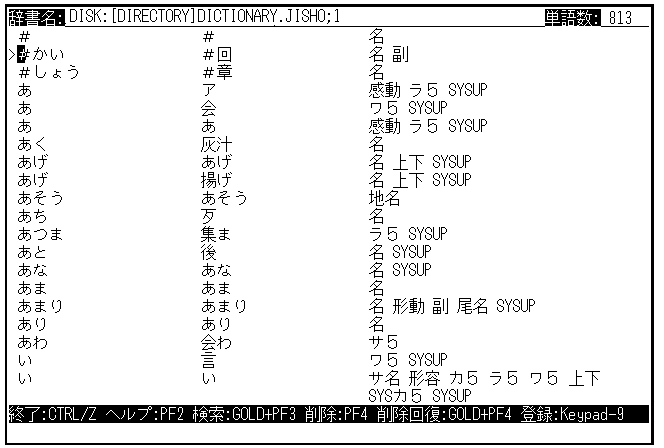
5.3.3.2 キーパッドの機能
EDIT の画面を表示中はキーパッドに 図 5-2 の機能が定義されています。
図 5-2 キーパッドの機能
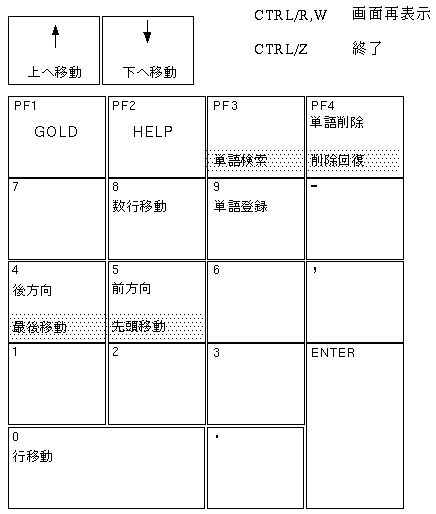
読みをキーとして単語を検索します。GOLD キーの次に [PF3] キーを押し,検索する単語の読みを入力します。
カーソルが示している行を削除します。矢印キー([↓],[↑])を押して,カーソルを削除する単語に移動し [PF4] キーを押します。
GOLD キーの次に [PF4] キーを押すと,最後に削除した単語を回復します。同じ読みの単語が複数ある場合,カーソルがその読みを持つ単語を指しているときにはその行の上に挿入され,それ以外の単語を指しているときには,その読みを持つ単語の1番上に挿入されます。
編集中の辞書ファイルの最後の単語を選択します。
編集中の辞書ファイルの先頭の単語を選択します。
[KP4](後方向),[KP5](前方向)で定められた方向に 10 行づつカーソルを移動します。
[KP4](後方向),[KP5](前方向)で定められた方向に1行づつカーソルを移動します。
行移動([KP0])および数行移動([KP8])の方向を,辞書ファイルの終わりに向かう方向にセットします。
行移動([KP0])および数行移動([KP8])の方向を,辞書ファイルの先頭に向かう方向にセットします。
キーパッド9番([KP9])キーを押すと,単語登録が開始します。単語登録時の画面レイアウトを 図 5-3 に示します。
図 5-3 単語登録時の画面レイアウト
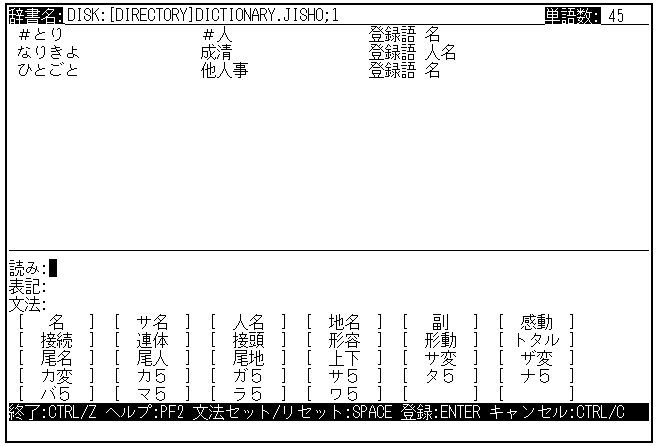
単語の読み・表記を入力後,矢印キーとスペース・キーを用いて文法情報をセットし, [ENTER] キーで登録してください。登録された単語が画面上に表示されます。
登録前の単語をキャンセルしたいときは [CTRL/C] を,単語登録モードを終了するときは[CTRL/Z] を押してください。単語の読み,表記,文法情報については
第 5.4 節 と 第 5.5 節 を参照してください。
単語の読み・表記の入力には,かな漢字変換の機能が利用できます。漢字変換キーパッドの設定は日本語環境設定ユーティリティ (JSY$CONTROL) を使うと簡単に設定できます。詳しくは
第 1 章 を参照してください。
5.3.4 EXIT
JDICEDIT ユーティリティを終了します。
<形式>
JDICEDIT> EXIT
辞書ファイルの単語を単語ファイルに出力します。
<形式>
JDICEDIT> EXTRACT [ /修飾子 ][ 辞書ファイル名]
辞書ファイル名には日本語ファイル名は指定できません。省略した場合には, SYS$LOGIN:JSYKOJIN.JISHO の単語を出力します。論理名 JSY$KOJIN が定義されているときは,その辞書ファイルの単語を出力します。
<修飾子>
/OUTPUT=file-spec
出力する単語ファイル名を指定します。RMS が日本語モードの場合には,最大 118 文字までの日本語ファイル名を指定できます。ファイル名の省略時設定値は‘辞書ファイル名 .TANGO’です。
/USER_REGISTERED
辞書ファイルの単語の中から利用者登録語だけを単語ファイルに出力します。省略時は,すべての単語を出力します。
/LOG (省略時設定)
/NOLOG
出力した単語ファイル名と出力した単語数を表示します。
5.3.6 HELP
JDICEDIT ユーティリティの HELP を表示します。
<形式>
JDICEDIT> HELP [トピック]
HELP を表示するトピックを指定します。
トピックが指定されなかった場合は,すべてのトピックが表示され,会話的に選ぶことができます。
[CTRL/Z] または [Return] を押すと,もとのモードに戻ります。
5.3.7 REBUILD
辞書ファイルを再構成し,新しいバージョンの辞書ファイルを作ります。旧バージョンの辞書ファイルはそのまま残ります。REBUILD サブコマンドによる辞書ファイルの再構成は,以下のようなときに有効です。
ある特定の読みの単語の数が多すぎて,追加登録ができないときは上記のエラーが発生します。このような辞書ファイルを REBUILD サブコマンドで再構成します。ただし,再構成しても,なおかつ特定の読みの単語の数が多すぎるときは警告メッセージで通知しますから,その場合は不要な単語を EDIT サブコマンドを使用して削除してください。
<形式>
JDICEDIT> REBUILD [/修飾子][辞書ファイル名]
辞書ファイル名には日本語ファイル名は指定できません。省略した場合には, SYS$LOGIN:JSYKOJIN.JISHO を再構成します。論理名 JSY$KOJIN が定義されているときは,その辞書ファイルを再構成します。
<修飾子>
/LOG (省略時設定)
/NOLOG
| 前へ | 次へ | 目次 | 索引 |